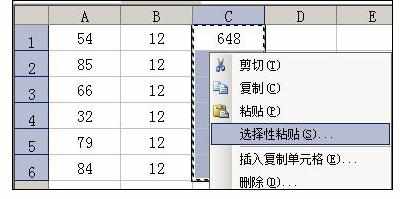Excel中工作表复制含函数公式的操作方法
2017-06-17
相关话题
excel工作表中,有些数据是用函数公式生成的,如果直接复制粘贴的话会连带函数公式一起复制;若想只复制不含公式的数据,今天,小编就教大家在Excel中工作表复制含函数公式的操作方法。
Excel中工作表复制含函数公式的操作步骤:
以图中的表格为例演示操作方法;
现在要把C列的数据复制到F列中;光标放在C1单元格点下然后点住不放手一直往下拖,拖到C6单元格止,即选中C1单元格至C6单元格,形成选区;
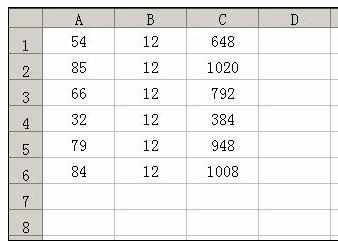
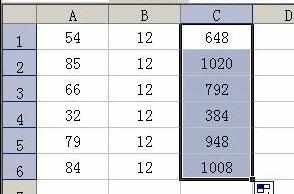
光标放在选区上,鼠标右键点下,弹出的菜单中点“复制”;
选区四周即显浮动的虚线,表示该选区已被复制;
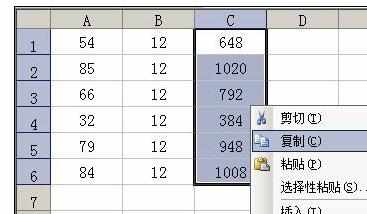
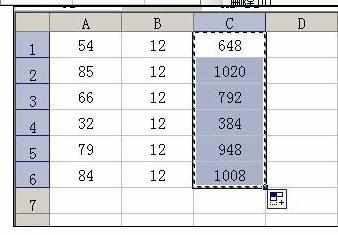
光标放在F1单元格点下然后点住不放手一直往下拖,拖到F6单元格止,即选中F1单元格至F6单元格,形成选区;
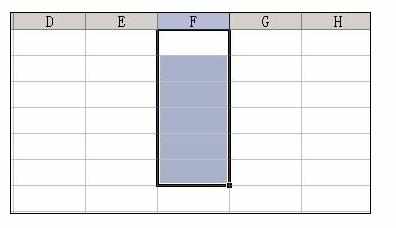
然后,光标再次放在选区上,鼠标右键点下,弹出的菜单中点“选择性粘贴”;
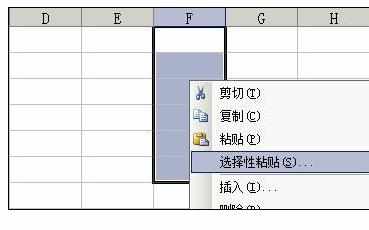
弹出操作框,在框内的数值上点下,再点确定;
F1至F6单元格即只复制C1至C6单元格中的数值(不含函数公式的数据);
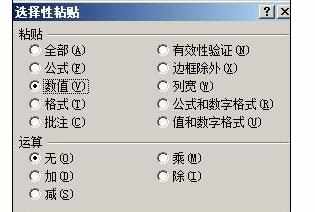
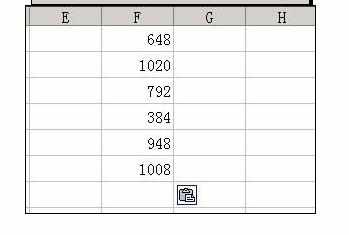
也可以直接在C1至C6单元格上粘贴。
把C1至C6单元格数据复制后,然后,光标再放在C1至C6单元上;鼠标右键点下,弹出的菜单中点“选择性粘贴”;
弹出的操作框中点“数值”再点确定即可。